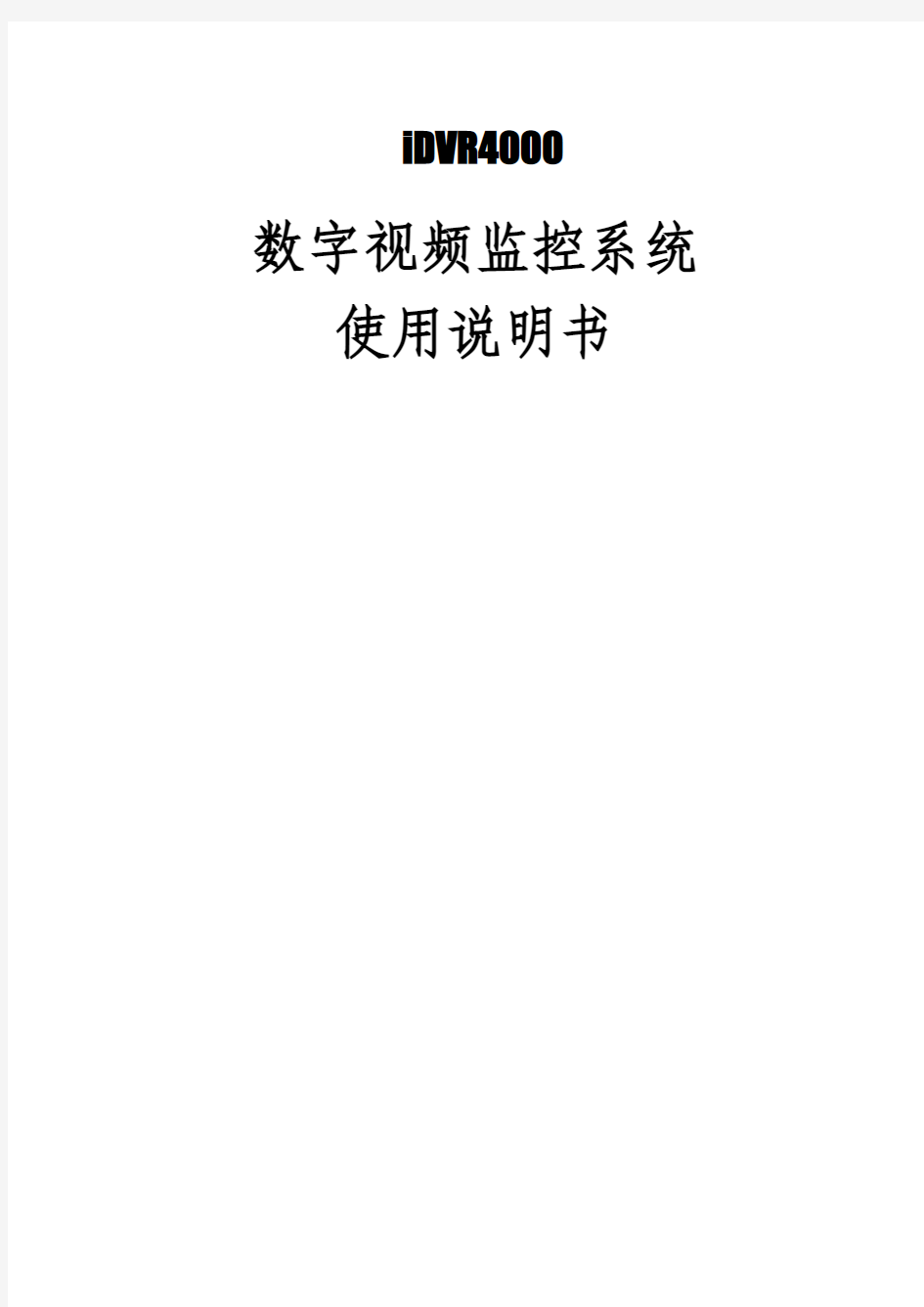

iDVR4000
数字视频监控系统使用说明书
注意事项
★在使用本监控系统之前,请详细阅读本说明书所涉及的相关事项;熟悉系统各部分的功能后,方能使用,以确保该系统为您发挥最佳功能。否则一切后果自负。
★本系统工作主机供电电压为220伏+10%,如果在电压不稳或者干扰大的场合,请您选用优质稳压电源(即UPS),保证系统正常良好的工作状态。
★本系统主机工作于常温(-10+3℃ - 55+2℃)、清洁的环境,并且保持良好的通风状态。
★本系统软件属于我公司专有产品,未经同意,请勿复制,否则影响机器稳定概不负责,并将通过有关法律渠道追究盗版责任。
硬件配置要求
服务端
CPU:赛扬 2G 以上(推荐双核1.8G以上)
内存:256M以上(推荐DDR512M)
显卡:32M 支持Overlay (推荐64M)
网卡:10-100M
显示分辨率:1024*768(32位色)
客户端
CPU:P4 1.7G以上
内存:DDR 256M
显卡:64M
网卡:10-100M
显示分辨率:1024*768(32位色)
功能特点(H.264硬压缩)
操作系统Windows XP/VISTA,压缩方式H.264。
显示分辨率1024 x 768,录像分辨率352 x 288(PAL制式), 352 x 240(NTSC制式)或320 x 240,640 x 480(D1)。
一套系统最大支持32路。
支持单画面、4画面、8画面、9画面、10画面、12画面、16画面、20画面、25画面、36画面显示,可全屏显示,支持自动翻页,可多级放大。
多画面实时显示/录像/回放功能,支持多种云镜控制,支持多种报警盒。
连续录像、定时录像、动态录像、事件录像、联动报警录像等录像方式。
可以设置每个镜头的显示名称。
NTSC/PAL两种视频显示制式可选,25帧/秒实时预览、近实时回放。
视频图像属性调节功能,使图像更清晰。
视频录像图像质量有多种等级可调,以改变存储文件大小,方便不同场合应用。
视频移动报警录像功能,报警录像灵敏度、预录像时间、延迟录像时间可调,支持声音报警输出。
智能检索,可按摄像镜头年/月/日/时间段或长时间连续检索回放,自动检索报警录像,能区分录像事件。
具有单/多画面同时回放。
具有局部放大功能,可逐帧回放,快速播放,慢速播放,常规播放。
回放时可进行图片抓拍功能,回放时文件备份功能、文件剪辑功能。
可进行远程监控,远程控制云镜、色彩、手动录像、布撤防、重启计算机等控制工作。
支持现今最大容量的硬盘,并支持安装多个大容量的硬盘。
硬盘管理可以通过对最大使用硬盘和硬盘最小预留空间的设置使硬盘能够得到充分合理的使用。
自动创建日志文件(用户操作日志、系统日志、远程控制日志),便于查询操作记录。
系统可任意设置定时关机,定时重启功能,保证系统运行的高稳定性。
可设定开机自动运行监控软件,断电自动关闭程序,来电自动重启,自动恢复录像。系统经过严格的拷机试验,稳定可靠。
系统硬件配置要求低,32路同时录像显示时,CPU的占用率低于50%。
系统能有效防止用户多次重复运行监控系统导致系统崩溃的情况。
目录
第一部分服务端操作系统 (1)
一、界面主按钮介绍 (3)
1.1云镜控制按钮介绍 (5)
1.2登录系统 (6)
1.3系统鼠标右键功能介绍 (7)
二、监控系统设置 (8)
2.1设置视频卡属性 (8)
2.2设置录像存储 (10)
2.3设置运动侦测参数 (12)
2.4设置云台参数 (13)
2.5设置报警参数 (14)
2.6设置网络参数 (16)
2.7用户管理与系统 (17)
2.8系统设置和信息 (17)
第二部分客户端操作系统 (20)
一、启动程序 (20)
1.1按钮功能介绍: (20)
1.4云镜控制按钮介绍 (23)
1.2登录系统 (24)
二、设置系统 (24)
2.1 监控点列表设置 (24)
2.2 监控画面分组设置 (25)
2.3 系统设置页 (26)
2.4 用户设置 (27)
一、文件播放方式 (33)
二、文件剪辑 (36)
三、备份 (37)
第四部分技术参数 (40)
第一部分服务端操作系统
注意事项
使用之前请先详细阅读操作说明书。
在软件使用的过程中请严格按照说明书的操作步骤使用。
在软件设置时请参照说明书中的操作步骤进行设置,特别注意设置过程中的注意事项。第一次使用该软件时系统初始的用户名为“admin”,密码为空,用户登录后请先更改“admin”用户的密码。
在设置时针对某一通道进行的设置都是即时生效的。
第一次使用时请先设置“录像存储”页面,对录像资料的存储磁盘等进行设置,建议用户在设置完成后重新启动监控软件,以后不要随意更改此设置页的选项。此项设置关系到录像资料的完整性。
一定要正确设置解码器和报警器的端口号(默认值解码器采用COM1,报警器采用COM2),建议用户不要改动。
在添加用户时,请谨慎选择用户的权限,避免添加用户不应有的权限。
为确保系统长期稳定地运行,请在全部设置操作完成后重新启动该软件。
重要申明:
若操作员没有详细阅读操作说明书,没有根据说明书中的操作步骤进行操作,导致系统运行不稳定、录像资料丢失等不正常现象由自己负责,我公司不承担任何责任。
一、进入监控系统
安装监控系统后,双击Windows桌面上的“iDVR4000 Server”图标,进入监控系统启动界面,如图1所示:
(图 1)
在启动画面中用户可以看到系统初始化的步骤,此功能可以在视频卡有问题时即时找出问题所在,初始化完成后成功进入操作界面(如图2)。
一、界面主按钮介绍
预览视频窗口风格功能区
电视输出选择功能键
系统日志功能键
布防/撤防功能键
抓取并浏览当前选中通道的图像
打开/关闭当前通道声音监听
登录/锁定监控系统
最小化/隐藏主界面窗口
退出监控系统
进入全屏方式(按ESC键切换)
向前翻页切换监视画面
向后翻页切换监视画面
自动巡视切换监视画面
打开云台控制面板(参见1.1:云台控制按钮介绍)
打开电子地图
进入回放程序
进入设置
1.1云镜控制按钮介绍
(图3)
控制云台向上移动
控制云台向下移动
控制云台向左移动
控制云台向右移动
控制云台自动转动
控制镜头聚焦变远
控制镜头聚焦变近
控制镜头光圈变大
控制镜头光圈变小
控制镜头变倍变大
控制镜头变倍变小
控制云台或快球的第一个辅助开关/预置点
控制云台或快球的第二个辅助开关/预置点
控制云台或快球的第三个辅助开关/预置点
1.1登录系统
点击按钮出现图4的登录对话框
(图4)
输入用户名:“admin”不含引号,注意字母大小写
输入密码:缺省为空(登陆后可在系统设置的用户页面修改)
点击按钮“登录”即可进入系统
※注意:第一次登录后请进入用户设置页(如图14)更改“admin”用户密码。
1.2系统鼠标右键功能介绍
(图 5)
“监听”开始/停止监听当前选中通道的声音
“全屏”全屏监视画面
“文字通信”与连网的客户进行文字联络/聊天
“手动录像”当前选中通道开始/停止手动录像
“全部手动录像”所有通道开始/停止手动录像
“电子地图”打开电子地图
“网络连接信息”显示远程连接消息
“软件版本信息”显示软件版本信息
“程序最小化”最小化主界面窗口,相当于“隐藏”按钮功能
※注意:云镜控制、抓图等功能是针对各个通道而言。例如:当要对第一通道进入操作时,首先点击第一通道画面,然后进行相应操作。
提示:若您不知某个按钮具体功能,可将鼠标移至该按钮稍等5秒后,系统会自动出现该按钮的功能提示。
二、监控系统设置
点击按钮进入设置 (如图6),首先是显示视频卡设置页面。
(图6)
2.1设置视频卡属性
“预览”部分:
2.1.0 “通道”下拉式菜单:用于选择要修改的通道号
2.1.1 “通道名”:用于修改当前选中通道的显示名称(最多40个英文字符,20
个中文字符)
2.1.2 “颜色方案”下拉式菜单:可以选择系统默认的几种常用颜色配置,也可
以选择“自定义”,并通过下面的亮度,对比度,色度,锐度等调节滑杆
调整到自己需要的效果
2.1.3 “启用预览”
当前选中的通道是否要显示:打“ ”即为能监视到此通道画面
不打“ ”即为不能监视到此通道画面
2.1.4 OSD设置
“显示通道名”: 打“ ”即为显示已设置的通道名称
不打“ ”即为不显示已设置的通道名称
“显示时间”: 打“ ”即为在画面中显示系统的日期和时间
不打“ ”即为在画面中不显示系统的日期和时间“OSD半透明”: 打“ ”即为显示的通道名称和日期时间为半透明
不打“ ”即为显示的通道名称和日期时间为不透明注: 显示通道名称和日期时间的位置可以通过鼠标拖到右面画面中的名称和日期时间
2.1.5 LOGO设置
“浏览”按钮: 选择LOGO文件位置,要求图片尺寸不能大于128x64 “启用LOGO”: 打“ ”即为显示LOGO
不打“ ”即为不显示LOGO
“LOGO半透明”: 打“ ”即为启用半透明处理图标
不打“ ”即为不启用半透明处理图标
2.1.6 按钮功能说明
按钮“缺省值”为把当前选中的通道设置的恢复为系统默认的状态
按钮“复制到所有”为把当前通道所有设置的参数复制到其它所有通道“录像”部分:
2.1.7 “通道”下拉式菜单:用于选择要修改的通道号
2.1.8 “无视频信号时声音报警”:打“ ”表示当前通道无视频信号发出声音
不打“ ”表示当前通道无视频信号时不发声音
2.1.9 设置视频质量
码率控制模型:为当前通道的码率控制的方式
动态码流: 按照视频采集的实际码流进行录像
固定码流: 强制使用设定的码流进行录像
混合码流: 当实际码流大于设定的码流时系统强制降低码流到设定的码流
视频质量: 为当前选中的通道设置录像视频质量(共分为最好、较好、一般、较差、最差等5级,用户可根据不同的环境、不同的需求来设定) 帧率: 为当前选中的通道设置录像帧数(PAL:1-25 帧/秒,NTSC:1-30)
空间限制:为当前选中的通道设置录像文件占用空间大小的最大值
2.1.10 编码类型
QVGA 设置当前的视频编码方式为QVGA格式,录像分辨率为320*240 CIF 设置当前的视频编码方式为CIF格式,录像分辨率为352*288/240
Half D1设置当前的视频编码方式为D1格式,录像分辨率为640*480/240,需视频卡支持
※注意: QVGA是默认的录像格式
2.1.11 流类型
视频流:码流里不包含音频
音视频同步:码流里包含音频
2.1.12 视频制式
PAL 设置当前的视频制式为PAL制式,CIF分辨率为352*288(中国大陆地区使用)
NTSC 设置当前的视频制式为NTSC制式,CIF分辨率为352*240
※注意:具体设置视摄像头支持的制式而定
2.1.13 按钮功能说明
请见2.1.6
2.2设置录像存储
点击“录像设置设置”标签进入定时录像和设置设置(如图8)
(图 8)
“计划录像”部分:
2.2.1 “通道”下拉式菜单:用于选择相应通道
2.2.2 “定时录像”单选框:点击后,后面添加计划录像时,添加的就是定时录像;
2.2.3 “动态录像”单选框:点击后,后面添加计划录像时,添加的就是动态录像;
添加/删除计划录像方法:
先选择是“定时录像”还是“动态录像”,然后在下面一星期内每天的时间刻度上进行选择,左键点击代表添加该类型录像,右键点击代表删除该类型录像。时间条里,每个格子代表半个小时。
2.2.4 按钮功能说明
按钮“全选”把该通道当前录像方式复制到该通道全部七天
按钮“全清”清除该通道全部七天的录像方式
按钮“复制到每天”把该通道星期日的录像方式复制到该通道其它天按钮“复制到所有”把该通道每天录像方式复制到其它所有通道
“选择录像盘”部分:
2.2.5 “选择录像盘”
从列表里勾选用来存储文件的盘
2.2.6 “录像文件长度”
设置录像文件打包长度,缺省值为30分钟
2.2.7 “磁盘保留空间”
设置每个录像盘保留的空间,缺省值为200MB
2.2.8 “启用循环录像”
勾选表示启用,否则不启用
2.3设置运动侦测参数
点击“侦测设置”标签进入运动侦测参数设置(如图10)
(图 10)
2.3.1 通道:用于选择要修改的通道号
2.3.2 运动侦测灵敏度:系统运动检测的灵敏度(范围1-9,1为最灵敏,9为最迟
钝,推荐值为2)
2.3.3 预录像时间长度:检测到运动之前提前录像的时间(5-20秒)
2.3.4 延时录像时间长度:当视频运动停止后系统持续录像的时间(5-20秒) 2.3.5 运动发生时触发声音:当检测到运动时,发出声音
2.4设置云台参数
点击“云台设置”标签进入云台控制数设置(如图11)
(图11)
2.4.1 通道:用于选择要修改的通道号
2.4.2 类型:分解码器和快球两类
2.4.3 协议类型:为解码器的解码协议
2.4.4 使用端口:为当前选中的通道设置的解码器连接的串口号
2.4.5 波特率:为当前选中的通道设置的解码器的波特率
2.4.6 起始地址码:解码器设置地址码时有关参数,其值为第一通道对应的解码器地址码
2.4.7 按钮功能说明:同2.1.6
2.5设置报警参数
点击“报警设置”标签进入报警参数设置(如图12)
(图12)
2.5.1 报警协议:报警设备的通信协议
2.5.2 使用端口:报警设备连接到计算机的串口号
※注意:一般云镜使用串口1,报警使用串口2(不要设置为重复的)
2.5.2 报警通道: 选择报警设备的某个通道
2.5.3 “启用这路报警”:是否启用该通道报警
2.5.4 “报警输入常闭”:勾选后,报警线路闭合时表示无报警,断开表示报警,否则反之
2.5.5 “报警时触发声音”:收到报警信号时,发出声音
2.5.6 “报警时弹出电子地图”:收到报警信号时,弹出电子地图
2.5.7 “报警联动录像”:该通道报警时,将触发视频卡上哪几个通道录像
2.5.8 “报警联动输出”:该通道报警时,将触发哪几个报警通道报警
2.5.9 “启用定时布防”: 打“ ”时由系统自动布撤防
不打“ ”时由手动布撤防
危险源监测预警系统 概要设计说明书 . 北京正邦高科信息技术有限公司 2010年 5 月
目录 1. 引言...................................................................................................................... 错误!未定义书签。1.1编写目的?错误!未定义书签。 1.2项目利益相关者?错误!未定义书签。 1.3预期读者......................................................................................................... 错误!未定义书签。 1.4参考资料 ............................................................................................................ 错误!未定义书签。 2.设计概述............................................................................................................ 错误!未定义书签。2.1限制和约束?错误!未定义书签。 2.2设计原则和设计要求......................................................................................... 错误!未定义书签。3.系统逻辑设计 ................................................................................................. 错误!未定义书签。3.1系统组织设计?错误!未定义书签。 3.1.1系统管理 ................................................................................................. 错误!未定义书签。 3.1.2危险源管理?错误!未定义书签。 3.1.3 危险源的辨识与评估?错误!未定义书签。 3.1.4 危险源申报?错误!未定义书签。 3.1.5 监控预警管理 ......................................................................................... 错误!未定义书签。3.1.6日常监测?错误!未定义书签。 3.1.7 数据分析?错误!未定义书签。 3.1.8事故隐患管理 .............................................................................................. 错误!未定义书签。 3.1.9工作巡查 ................................................................................................... 错误!未定义书签。3.2系统结构设计.................................................................................................. 错误!未定义书签。 3.2.1 系统结构图? 10 3.2.2系统管理? 12 3.2.3危险源管理 ............................................................................................. 错误!未定义书签。3.2.4危险源的辨识与评估?错误!未定义书签。 3.2.5 危险源申报 ............................................................................................... 错误!未定义书签。
视频监控系统施工工艺 1、摄像机及其它设备的安装技术要求 摄像机、监视器、录像机、视频切换器以及控制台的安装应符合技术说明书的要求。摄像机的安装必须牢固,应装在不易振动,人们难以接近的场所,以便看到更多的东西。鉴于安防工程的特殊要求,摄像机应一律加装防护罩。在室外安装的摄像机要加防雷防拆装置。控制箱的安装应符合技术说明书的要求。控制箱的交流电应不经开关引入,如要用开关,则应安装在控制箱里面,交流电源线应单独穿管走线,严禁与其他导线穿在同一管内。控制箱的引线,从控制箱至大棚一段要求用铁管加以保护,铁管与控制箱要用双螺帽连接。电源箱的安装要高于地面2米以上,要牢固、美观、保证安全。监视器要求图像清晰,切换图像稳定。传输电缆在长于300米时要加视频补偿措施,使图像清晰。 2、设备安装施工工艺标准 产品的型号规格、性能应符合设计要求。设备说明书、产品的使用操作说明书等资料齐全。摄象机电源线与视频线、信号线不得同管敷设,只有在电源线与控制线合用多芯时,多芯线与电缆可一起敷设;应实际测算所用电缆长度,进行备料和敷设,避免不必要的接续;当必须进行接续时应采用专用接插件。尽量采用电缆从机架、控制台底部引入设备,此时应将电缆顺着所盘方向理直,按电缆的排列次序放入槽内;拐弯处应符合电缆曲率半径要求,根据电缆的数量
应每隔100~200mm空绑一次。在摄像机标准照度下,监控图象质量和系统技术指标应满足下列要求;图象质量可按5级损伤制评定,图象质量不应低于4级。摄象机的安装应牢靠、稳固。从摄象机引出的电缆宜留有1m的余量,不得影响摄象机的转动。摄象机宜安装在监视目标附近不容易受外界损伤的地方,安装位置不应影响现场设备运行和人员的正常生活。摄象机镜头应从光源方向对准监视目标,并应避免逆光安装;当需要逆光安装时,应降低监视区域的对比度。监视器的安装位置应使荧幕不受外来光直射,当有不可避免的光时,应加遮光罩遮挡。先对摄象机进行初步安装,经通电试看、细调、检查各项功能,观察监视区域的覆盖范围和图象质量,符合要求后方可固定。机架安装应竖直平稳,垂直偏差不得超过1%。机架内的设备、部件安装,应在机架定位完毕后并加固后进行,安装在机架内的设备应牢固、端正。系统图象清晰,系统功能符合设计要求,运行检修方便。 3 、系统设备及系统调试 1)设备连接检查目测检查前端各位置摄象机的电源及视频线连线是否正确目测检查前端各位置云台的电源及控制线是否正确目测检查末端各设备之间的连线似的否正确2)供电电源检测测量电源供电电压是否在正常范围之内检查各设备到电源的连接是否正确在确定供电电压正常及全部连线正确无误后给系统加电3) 单机测试依次将每一台摄象机的图象输入到指定的监视器上、观察图象状况,调整摄象机镜头达到最佳效果观察图象监视范围,调整摄象机
监控系统说明书 软件版本 软件开发商:哈尔滨交研交通工程有限责任公司目录 1软件所必须的前提条件 硬件:最低支持1920*1080分辨率的显示器 操作系统:windows 7及更高 操作系统分辨率:最低1920*1080
分辨率设置:使用前必须设置屏幕分辨率,在桌面空白处右键,选择“屏幕分辨率”,调整分辨率最低为1920*1080或者更高,参考下图。 2启动软件 监控系统默认安装在电脑的D:\ StationMS文件夹,首次运行软件我们需要进入目录,双击运行软件,图标参考下图,软件运行的同时自动在桌面生成快捷方式,下一次只需要在桌面双击即可。 3监控系统界面介绍 软件启动后主界面如下 功能分三部分: 1、实时监控:实时监控车道状态,包括上班状体、车道图片、轴型、线圈、栏 杆、费额等 2、报警处理:处理免费车、改型车、绿色通道等报警 3、系统设置:修改收费站参数 实时监控 点击主界面的实时监控 进入监控界面,界面参考下图 界面左边是车道信息,包括出入口图片,轴型信息,车道收费程序信息和收费员操作记录
中间部位是车道监控信息截图放大如下 这里我们截取了两行,用于方便我们对一些设备状态的对比 首先我们看左边的绿色三角箭头,上面的箭头处于点亮状态,下面是暗淡的,我们用鼠标点击三角箭头,箭头点亮后左边就显示相应车道的信息,截图中的11和31分别表示4道收费11元,6道收费31元。其他图标代表含义如下: 表示雾灯雨棚灯关闭雨棚灯打开 抓拍线圈无车抓拍线圈有车表示2轴吨 栏杆抬起栏杆落下报警倒计时 表示车道最后三条操作记录,截图做为参考,以实际提示为准特殊事件记录 特殊事件记录功能是为了对车流增加事件记录 点击实时监控页面的“显示数据监视”按钮,进入事件记录界面,界面如下图:1、界面左侧是数据监视,选择车道,点击+号展开,可以看到车流信息,车流信息的监控日期可以在中间选择,默认是显示最新的99调,我们也可以选择自定义,设定日期范围 2、右侧是事件记录,右上方用于登记事件,右下方是报警事件
监控系统操作说明 This manuscript was revised on November 28, 2020
监控系统使用操作说明 一、监控画面查看 监控系统启动后,默认为实时显示16路画面,可以根据监控人员的需求对实时显示画面进行设置。设置方法: 在图像任意位置点击鼠标右键,弹出如下菜单。 选择多画面菜单位置,将提供4、6、8、9、16、25、32画面选择。 二、监控录像 本系统启动后默认自动定时录像,录像时间为24小时不间断录像。如对系统做了修改后需重新开启录像。操作如下: 在图像任意位置点击鼠标右键,弹出主菜单。 选择:开启录像 点击定时录像后即开启实时录像功能。 三、录像回放 如需对某些事件进行查看、回放时,在图像任意位置点击鼠标右键,弹出主菜单。 点击“回放” 在弹出的窗口内输入管理员密码: 在弹出后的窗口右上选择框内选择需要进行录像回放、查看的摄像头。 在右下日历中选择需查看录像的日期。 在屏幕下方的控制条可进行时间条拖动,进行快速定位,也可以进行加快播放速度。 四、监控系统常见故障分析 1.单个图像无显示,监视器显示“无网络视频信号”,出现的原因通常是前端摄像头设备故障或线路故障;可使用网线测试仪对该摄像头的网线进行测试排除线路故障原因;如排除线路故障原因后图像未能恢复应考
虑更换摄像头。 2.多个画面突然无显示:通常出现多个画面突然无显示的情况往往是集中在一个区域内的摄像头监控画面集体故障。造成的原因通常是接入交换机故障或接入交换机至核心交换机之间线路故障造成的。依次进行排查即可。 3.录像丢失,录像正常保存时间为30天,进行循环存储。如超出保存时间后,录像将被覆盖。
视频监控系统程序设计说明书1.引言 编写目的 本文主要说明视频监控系统的详细设计与实现。本文详细介绍了系统中各个模块的设计与实现细节以及关键技术的应用。其中,对每一个模块会有相应的文字说明以及相关设计流程图给出。 项目背景 本项目是对本实验课程中所介绍的课程的综合应用。 本项目主要针对unix/linux系统编程和基于C++语言的GUI程序设计--QT进行针对性训练。旨在加强学生对unix/linux系统编程的理解和应用,提高学生的实践能力、编程能力以及分析问题和解决问题的能力。并且通过对本系统中客户端的设计和实现,让学生体会和熟悉面向对象编程的思想和一般方法。 定义 本系统= 视频监控系统 本文= 视频监控系统设计说明书 2总体设计 需求概述 本系统是基于C/S架构的网络视频监控系统,主要由负责图形采集和传输的Server端和负责监控(显示图像)的Client端构成。 本系统Server端是基于Linux系统的网络服务类软件,主要由数据采集和网络服务两部分构成。数据采集部分利用v4l2(video for linux II)对网络摄像头进行控制和访问并且获取由摄像头捕获到的视频数据,然后再由网络服务部分将获取到的视频数据进行封装成http帧并利用http协议发送到客户端。 由于本系统Server端的数据发送是基于http协议的,所以本系统客户端没有平台限制,只要支持以上的平台就可以访问本系统的服务。而且,本系统服务可以直接通过web浏览器访问(对firefox浏览器支持最佳)。为了提高传输效率我们还需要进行客户端软件的开发,由于对客户端没有平台要求,
所在Windows、Linux、Android、等平台都可以实现。本文主将以linux为例用Qt实现一个简易的客户端软件。 软件结构 Server
车载3G移动视频监控系统使用说明书 制造商:山东华网智能科技有限公司电话:8203110 官方网址:或
安全操作规范 为保障对HW-CS-2012A车载3G移动视频监控系统的合理有效的使用,保证各设备的正常使用寿命,本公司要求用户在使用HW-CS-2012A车载3G移动视频监控系统前,必须详细阅读并严格遵守下述操作规范要求。 警告:提醒用户防范潜在的严重伤害危险! 1、在使用本系统之前,请仔细阅读本手册。 2、应遵守说明书上所有的警告事项。 3、只有经过培训、具备操作使用专业技术资格的人员才能使用或维护本监控系统。 4、在操作本监控系统或连接电源之前,请确定升降式车载移动云台设备上方10m内无高压电线。如果设备与高电压接触将可能导致人员受伤或设备损坏。 5、在云台摄像机灯光(红外灯或氙气灯)打开后,不要正视设备灯具的灯光,以免灼伤眼睛。 6、当设备在工作状态时,不要让其他物体撞击设备。 7、汽车行驶过程中不要升起举升杆,升起举升杆后不要轻易移动汽车。
前言 感谢选用我公司车载3G移动视频监控系统,请您在使用前务必详细阅读本使用说明并遵照相关规范操作。 公司保留使本手册及其辅助说明随同我公司软、硬件系统的升级进行修改、更正、删除及终止使用的权利。建议您在操作该系统前确保您手中的说明书是当前正在使用且与本车载3G移动视频监控系统匹配的最新版本。 本手册将向您介绍我公司的车载3G移动视频监控系统的操作规范与操作方法。 车载3G移动视频监控系统的操作规范是保证工作正常的必要规范,是正确应用车载3G移动视频监控系统的前提。 如果您对本手册的阅读和使用有任何疑问,或对我们的产品和服务有任何要求、建议,热忱欢迎您与我们联系,我们将尽最大努力使您得到满意的回复。
监控系统操作说明 一、监控键盘操作 1、登录 在确定键盘的电源接通且与矩阵数据线(网线)连接好的情况下,开启电源开关,键盘液晶屏幕显示用户登录界面,输入用户名和密码进行登录。(见说明书P20)用户名:1 密码:000000 2、切换操作 1)要在X号监视器上显示XX号摄像机图像按如下步骤操作: 输入要使用的监视器号码(监视器左下角显示,MON-XX)+MON键,此时键盘显示屏显示监视器X;再按所要查看的摄像机号码+CAM键,此时键盘显示屏显示摄像机XX;完成操作。 2)在同一监视器上顺序切换摄像机 先选中要使用的监视器(按监视器号码+CAM键),然后按键盘上的PREV/NEXT 键,摄像机将按向前/向后的顺序在显示器上显示。 3)在同一监视器上自动循环显示 在1号监视器上循环显示1~14号摄像机图像 启动:1+MACRO,结束:11+MACRO; 在2号监视器上循环显示15~28号摄像机图像 启动:2+MACRO,结束:12+MACRO; 在3号监视器上循环显示29~42号摄像机图像 启动:3+MACRO,结束:13+MACRO; 在4号监视器上循环显示43~57号摄像机图像
启动:4+MACRO,结束:14+MACRO; 3、前端摄像机控制 选择要操作的摄像机(摄像机编号+CAM键),根据需要摇动操作键盘上的控制杆,完成摄像机上下左右等动作,扭动操作杆完成变焦等动作。 可控摄像机点表如下: 4、解锁 操作键盘长时间不用会自动锁定,不能操作,键盘显示屏会提示先解锁再操作,如果重新使用,先按键盘上的LOCK键,即可解锁。 1)摄像机锁定:按LOCK键锁定选定监视器显示的摄像机,按SHIFT+LOCK 解除摄像机锁定。 2)监视器锁定:按数字+LOCK键锁定选定摄像机,按数字+SHIFT+LOCK解除监视器锁定。 二、录像机操作 1、登录 1)先将电脑与交换机连接,将电脑的IP地址及子网掩码修改到与硬盘录像机同一地址段,方可登录。 IP地址:192.0.0.5 子网掩码:255.255.255.0
《智能园区技术》 绿色都城小区监控系统 姓名:王瑛 学号:0913140319 班级:B1403 指导教师:张伟强 专业:网络工程 二O一六年十月
目录 摘要 ........................................................................ I 一、概述 (1) 二、客户需求 (1) 1、绿色都城小区概述 (1) 2、绿色都城小区预期目标 (2) 三、设计规范 (2) 四、系统功能 (3) 1、实时监控 (4) 2、远程操作 (4) 3、视频资料保存功能 (4) 4、图像回放功能 (4) 5、可扩展性功能 (4) 6、图像调整功能 (4) 7、遮挡功能 (4) 8、视频信号采集功能 (5) 9、保密功能 (5) 10、图像远程传输 (5) 五、系统使用说明 (5) 1、系统稳定运行的先决条件 (5) 2、系统的基本操作指南 (5) 六、主要设备 (9) 1、室外高速球型摄像机 (9) 2、枪式摄像机 (10) 3、数字硬盘录像机 (10) 4、视频矩阵主机 (11) 5、电视墙 (12) 6、硬盘 (12) 7、主控键盘控制器 (13) 8、LCD监视器 (13) 9、视频分配器 (14) 七、工程造价 (15) 八、总结 (16) 附录:绿色都城小区平面图(WY-19-01) 绿色都城小区监控系统图(WY-19-02)
摘要 随着信息技术的发展,计算机及网络技术及的兴起逐步在建筑领域得以应用,我们的园区居住环境也发生了翻天覆地的革命,智能化建筑群以其代表的高品质居住环境为越来越多的成功人士所瞩目。 现代化的居住园区不但要拥有优美的外部环境,同时在现代化公共服务设施方面也应建立起集中的综合保安防范体系、自动化机电设备监控管理系统、以及完善的综合物业管理和提供全方位的信息服务功能。让智能居住园区中的广大业主领略到现代化的精神内涵。 智能化系统工程成功建设的关键是四大基本要素:“正确的认识、合理的需求定位、优化设计和规范实施”。智能化建筑群设计思想遵循以下要求:适用性、先进性、可靠性、实施的可行性、标准化、可开放性、可扩充性、数据安全性、易操作性,这样才能达到合理定位和最优设计的要求。 绿色都城小区项目的主要内容为:设计遵循“以人为本”的指导思想,并结合小区环境的实际情况,充分利用有效的智能控制网络,对各系统进行优化配置和高度系统的集成,为用户提供先进的安全防范技术、高效的信息服务和完善的物业管理系统。以便更好的完成国家建设部下达的《全国住宅小区智能化技术示范工程建设工作大纲》中对智能园区示范工程的技术含量作出的“普及型”、“先进性”、“领先型”的规定,建立一个便于发挥人的创造性和主动性的现代化文明居住环境。园区各有独立的车库及机电配套设施。我们将严格按照实际图纸的情况、行业标准及国家和地方规范,对项目进行精心的设计,深入考虑项目的异同点及业主的需求完成配合及施工。
ST-NVS视频监控系统 说 明 书
目录 一、软件概述 (5) 1.1系统要求 (5) 1.2软件安装 (5) 1.3软件卸载 (8) 二、用户登录 (9) 2.1主界面 (9) 2.2基本功能 (9) 2.2.1用户登录 (9) 三、视频预览 (10) 3.1主界面 (10) 3.2基本功能 (11) 3.2.1监控点添加向导 (11) 3.2.1视频浏览 (13) 3.2.2设备管理 (16) 3.2.3语音对讲 (16) 3.2.4打开声音 (17) 3.2.5云台控制 (18) 3.2.6区域放大 (20) 3.2.7轮巡功能 (22) 3.2.8上下屏操作 (23) 3.2.9抓拍/录像功能 (23) 3.2.10分屏及全屏功能 (23) 3.2.11收藏夹 (24) 3.2.12告警事件及时上报 (25) 四、录像回放 (26) 4.1主界面 (26) 4.2基本功能 (26) 4.2.1录像查询 (26) 4.2.2时间轴功能 (27)
4.2.4录像窗口工具栏 (28) 4.2.5回放界面工具栏 (29) 五、图片回放 (29) 5.1主界面 (29) 5.2基本功能 (29) 5.2.1抓拍图片查询 (29) 5.2.2图片搜索类型 (30) 5.2.3图片查看器 (31) 5.2.4分页预览 (31) 六、电视墙 (32) 6.1主界面 (32) 6.2基本功能 (32) 6.2.1电视墙模式分类 (32) 6.2.2模式切换 (34) 6.2.3分屏设置(配置模式) (34) 6.2.4显示通道配置(配置模式) (34) 6.2.5方案备份(配置模式) (35) 6.2.6方案还原(配置模式) (36) 6.2.7清除屏幕(配置模式) (36) 6.2.8屏幕放大(配置模式) (36) 6.2.9视频切换(操作模式) (37) 6.2.10右键菜单功能(操作模式) (37) 6.2.11底部工具栏功能(操作模式) (39) 七、配置管理 (39) 7.1基本功能 (39) 7.1.1设备管理 (39) 7.1.2系统管理 (42) 7.1.3显示管理 (43) 7.1.4用户管理 (43)
深圳市通讯威科技有限公司 EP-MEVP SYSTEM 动力环境集中监控系统 安装使用说明书 版本
目录
第一章软件的安装、卸载、升级 软件安装对计算机的配置要求 CPU 主频或以上 内存最低要求256MB [推荐 512MB] 硬盘系统驱动器上需要 100MB以上的可用空间 显示 Super VGA (1024x768) 或更高分辨率的显示器(颜色设置为 256 色或更高) 鼠标 Microsoft 鼠标或兼容的指点设备 操作系统: Windows 2000 Windows XP Windows 7 (管理员权限) Microsoft Windows Server 2003 Microsoft Windows Server 2008 软件的安装 首先将光盘放入光驱,执行光盘目录【安装软件】里面的,系统会弹出安装界面 (如下图) 注意: Framework 软件包和中文语言包,是必需安装的。如果不安装 .NET软件包,程序将无法正常运行。如果您的系统已经安装过语言包,系统会自动跳到下一安装环节,进行软件的安装。 单击【接受】系统将自动安装组件以及动环监控系统软件。如下图: 组件和中文语言包安装完成后会弹出如下界面安装动环监控系统软件。【如下图】 单击【下一步】选择你所要软件安装的目录【下一步】一般软件默认安装路径为C:\Program Files\综合机房动力环境监控系统\ 点击【磁盘开销】可以了解软件所安装目录的磁盘空间大小,如果选择的空间不够安装软件请选择其它目录安装,选择目录后点击【确定】。 点击【任何人】或者【只有我】,如果使用本电脑的任何人都可以使用此软件的话请选择【任何人】单击【下一步】 安装中选择安装动环监控模块,如下图 单击安装完成后,点击【关闭】即可。 桌面将自动增加快捷方式。 软件的卸载 首先,打开 [我的电脑] \ [控制面板] 双击 [添加和删除程序] 在[目前安装的程序]栏中找到动环监控系统软件,选中然后按[更改/删除]按钮。 单击【删除】可直接卸载动环监控系统软件。 备注: 以下几个是软件运行必须具备的控件,请勿删除,如果不小心删除了,请重新安装软件. 软件的升级 如果您从我公司获取了更新版本的软件想升级的话,对于使用Access数据库的用户,请安装以下步骤进行操作。
(此文档为word格式,下载后您可任意编辑修改!) 成都航院行政楼 安防监控系统设计说明书 姓名:胥涛 班级:312351 学号:121932 指导老师:王奇
目录: 1.前言 (1) 1.2视频安防监控系统的功能 (1) 1.3视频安防监控系统的技术发展趋势 (1) 2.危险性分析 (1) 3.视频安防监控系统的设计说明 (2) 3.1 系统保护等级分级说明 (2) 3.2 防区划分 (2) 3.3 布防图绘制 (3) 3.4 防范手段和防范措施 (6) 3.4.1 摄像机的选择和设置 (6) 3.4.1.1 摄像机安装形式选择 (11) 3.4.1.2 设置原则 (11) 3.4.2 硬盘录像机的选择 (11) 3.4.3 监视器的选择 (14) 3.4.4 控制装置的选择 (15) 3.4.5 传输系统的设计 (21) 4. 视频安防监控系统预算 (22) 4.1 设备清单 (22) 5 小结 (24) 6 致谢 (24)
1.前言 安防系统日益完善,它在我们生活中起到了不可替代的作用,特别是大型办公楼、写字楼、学校等一些行政地方更缺少不可,所以正确科学的利用好安防系统可以给我们避免很多意外情况的发生,以及减少很多不必要的纠纷麻烦。 科学使用安防监控系统可以弥补我们由于人力不足,设备监控,及时发现问题的地方带来帮助。因此,我们需要一套完善的安防体系,以及具有专业操控的技术人员来负责监控维护。正确使用这些设备,运用现有的技术,充分发挥出设备的性能,使监控质量和效率得到明显提升,成为学校安全技术防范的一个重点。 1.2视频安防监控系统的功能 监控系统是由摄像、传输、控制、显示、记录登记5大部分组成。摄像机通过同轴视频电缆将视频图像传输到控制主机,控制主机再将视频信号分配到各监视器及录像设备,同时可将需要传输的语音信号同步录入到录像机内。通过控制主机,操作人员可发出指令,对云台的上、下、左、右的动作进行控制及对镜头进行调焦变倍的操作,并可通过控制主机实现在多路摄像机及云台之间的切换。利用特殊的录像处理模式,可对图像进行录入、回放、处理等操作,使录像效果达到最佳。 1.3视频监控系统的技术发展趋势 随着国民经济的迅速发展及信息技术,网络技术的迅速发展,监控系统在各行业的应用日渐广泛,监控系统已经不是单单在通信、交通、安全等行业应用。它在逐步向其他行业,公众方向发展。随着计算机、网络以及图像处理、传输技术的飞速发展,视频监控制技术也有长足的发展。社会治安状况的日趋复杂,公共安全问题不断凸显,城市犯罪突出,手段不断更新、升级。这些都迫切要求加快发展以主动预防为主的视频监控系统。自美国“9·11事件”和伦敦地铁爆炸案之后,应对突发事件的城市应急防范系统成为新的安防建设热点。 2危险性分析 风险等级(Level of risk):是指存在于人和财产(被保护对象)周围的、对他(它)们构成严重威胁的程度。这里所说的威胁,主要指可能产生的人为的威胁(或风险)。被保护对象的风险等级主要依据其人员、财产、物品的重要价值、日常业务数量、所处地理环境、受害的可能性以及公安业务主管部门对其安全水平的要求等因素。一般分为三级:一级风险为最高风险,二级风险为高风险,三级风险为一般风险。 2.视频安防监控系统设计说明 系统设计目标是根据建筑安全防范的要求,对行政楼重点位置,如财务室,会议室,以及资料室、过道和建筑周边进行实时监控,监控工作人员和
UC视频监控客户端软件 使 用 手 册 V1.1.7
非常感您购买我公司的产品,如果您有什么疑问或需要请随时与我们客户部联系。 本手册适用于UC视频监控客户端软件。 本手册可能包含技术上不准确和印刷错误。产品实时更新,本手册容将做不定期的更新,恕不另行通知;更新的容将会在本手册的新版本中加入。我们随时会改进或更新本手册中描述的产品或程序。若存在手册中对产品的描述与实物不符,一律以实物为准。 产品说明中若有疑问或争议的,以公司最终解释为准。
视频监控客户端是一个功能强大的监控软件,集多窗口,多用户,语音对讲,报警中心,录像,电视墙,电子地图,转发,多屏显示控制等兼容其它扩展产品,单机直连设备监控系统等功能为一体。 视频监控客户端是针对连接多台不同类型或型号的设备(如IPC,NVS,DVS等产品),此说明书只针对专业视频监控系统的客户端软件操作进行介绍,涉及到具体设备的功能设置请阅读相关的产品说明书。 本手册是为使用UC视频监控客户端的用户提供的。您应具备相关设备(如IPC,NVS,DVS等产品)的基本操作知识和经验。
目录 第1章功能介绍................................................................................................................. - 1 - 1.1 主要功能特点......................................................................................................... - 1 - 第2章运行环境要求 .......................................................................................................... - 2 - 2.1 硬件环境 ............................................................................................................... - 2 - 2.2 软件环境 ............................................................................................................... - 2 - 第3章安装与卸载.............................................................................................................. - 3 - 3.1 安装步骤 ............................................................................................................... - 3 - 3.2卸载步骤................................................................................................................ - 5 - 第4章配置管理................................................................................................................. - 7 - 4.1主界面介绍............................................................................................................. - 9 - 4.2 设备管理 ............................................................................................................. - 11 - 4.2.1 设备组配置................................................................................................ - 11 - 4.2.2 设备配置 ................................................................................................... - 12 - 4.3 用户管理 ............................................................................................................. - 13 - 4.3.1 角色信息管理............................................................................................. - 13 - 4.3.2 用户组管理................................................................................................ - 14 - 4.3.3 用户信息管理............................................................................................. - 14 - 4.3.4 滚动字幕管理............................................................................................. - 15 - 4.4 录像管理 ............................................................................................................. - 15 - 4.4.1 录像策略 ................................................................................................... - 15 - 4.4.2 策略配置 ................................................................................................... - 15 - 4.5 远程管理 ............................................................................................................. - 17 - 4.5.1 设备的选择................................................................................................ - 17 - 4.5.2 远程配置 ................................................................................................... - 17 - 4.6 远程维护 ............................................................................................................. - 18 - 4.6.1 设备信息列表............................................................................................. - 18 - 4.6.2 系统升级 ................................................................................................... - 18 - 4.6.3 配置文件上传和下载.................................................................................... - 18 - 4.6.4重启、恢复出厂设置和同步系统时间............................................................... - 19 - 4.6.5 前端存储设备管理....................................................................................... - 19 - 第5章视频浏览............................................................................................................... - 20 - 5.1.1实时监控.................................................................................................... - 20 - 5.1.2 实时监控操作方法....................................................................................... - 21 - 5.1.3 电子放大 ................................................................................................... - 21 - 5.1.4 双码流监控................................................................................................ - 22 - 5.1.5 视频抓图 ................................................................................................... - 22 - 5.1.6 语音对讲 ................................................................................................... - 22 - 5.1.7 声音 ......................................................................................................... - 22 - 5.1.8 广播 ......................................................................................................... - 23 - 5.1.9 设备片段录像............................................................................................. - 23 - 5.1.10 轮巡........................................................................................................ - 23 - 5.1.11 告警联动 ................................................................................................. - 23 -
监控系统使用说明书 系统稳定运行的先决条件 保证系统各组成部分----前段摄像机,后端硬盘录像机、监视器有稳定的UPS电源支持,系统后端设备处于通风干燥的无振动环境中。 系统的基本操作指南 开机 插上电源后,设备前面板的【POWER】指示灯如果是“灭”的,请打开设备后面板的电源开关,如果【POWER】指示灯呈“红色”,轻按【POWER】按钮,设备开始启动。预览 设备启动后自动进入预览画面。 使用预览快捷键【预览】可以对预览画面方式(多画面分割)进行快速切换。 使用预览快捷键【预览】可以从菜单操作模式快速切换到预览画面。 操作密码 是否启用操作密码在“本地显示”菜单项内确定(默认:启用,通过前面板【编辑】键切换)。
操作密码允许使用数字键、大写英文字母、小写英文字母,且区分大小写英文字母,口令长度为8位。 操作密码与用户名具有对应关系,设备默认的用户名为“admin”(管理员),默认的操作密码为“12345”。您可以修改该密码,进入“用户管理”菜单项。 当启用口令后,使用【主菜单】快捷键从预览画面切换到菜单操作界面时,会出现输入用户名与密码的提示对话框。 当用户名或密码输入错误,硬盘录像机会产生告警提示音,连续3次输入错误,系统告警并返回预览界面。 【操作提示】 输入用户名或密码时,注意输入法切换键【输入法】、【编辑】除了具有切换“ ”、“×”状态以外,在字符编辑状态下,还能删除光标前的字符。
云台控制 通过前面板【云台控制】键可直接进入云台控制界面。 输入要控制的通道号,出现需要控制的云台、镜头等所在画面,通过“前面板”按键,您可以进行如下控制操作: ●控制云台:通过【方向键】可以对云台进行方向控制。 ●控制镜头:通过【编辑】键、【云台控制】键可以对光圈进行控制;通过【输入法】、【多 画面】键可以对焦距进行控制;通过【系统信息】与【对讲】键可以对镜头进行变焦控制。 【退出】键可以结束调节。 手动录像 通过前面板【录像】键直接进入手动录像操作界面。
视频监控系统使用详解1 系统登陆 操作员”图标弹出系统登录框。DSS点击桌面 “ 图2-1 输入服务器IP、端口(端口默认9000)、用户名和密码进行登录。注意: 登陆后请用户及时更改操作员密码,方法是点击图标,选择修改密码
页面及使用说明2.2 2-3 视频监视界面介绍图图 视频显示和控制,控制包括关闭监视窗、保存为监视任务1视频窗本地录像、开启音频、本地录像、对讲、视频上墙等等 包括设备树、云台控制、画面分割、电子地图、显示颜色2 工具节、视频上墙管理 包括监控计划、报警、回放、附加功能、配置等按键,以使用率、网卡使用率、消息、退出系统按钮等信息提3功能 区、全退出全屏等操作工具按标题操作员界面锁定、最小化、最大化、退出4 说明: 客户端界面有两种形式:正常模式(图2-3所示,视频窗口、工具栏和功能栏同时显示);
全屏模式(只显示视频窗口,工具栏和功能栏浮动隐藏,鼠标移动到相应位置就会显示)。点 击可进行界面模式切换。 视频窗口介绍2.2.1 视频窗口右键菜单介绍表表2-1 说明控制项窗口窗口提示信息,显示窗口编号关闭当前视频窗口关闭当前窗口 关闭摄像头此摄像头在其他窗口打开的视频同时被关掉关闭当前窗口中的摄像头,关闭所有视频窗口关闭所有窗口 打开鼠标模拟功能鼠标模拟将当前视频窗口与窗口中打开的摄像头保存为一个任务保存为任务进行实时模式和流畅模式的切换模式 打开或关闭摄像头的音频功能音频 将当前视频窗口中的音视频保存在客户端本地文件中本地录像 将当前视频窗口中的图像以图片形式保存在客户端本地文件中(每调用抓图一次保存一张) 打开或关闭当前监视设备的语音对讲功能〔设备支持通道对讲,0181语音对讲设备支持设备对讲) 将当前计划或任务发送到已配置的电视墙上,实现视频上墙视频上墙 2.2.2 工具栏介绍 点击设备树图标,进入设备列表界面,提供按照组织结构、报警输出、收藏夹三种方式进行显示的设备列表图2-4 设备列表界面示意图 按组织结构显示前端设备和解码器电视墙名称,设备节点显示设备名称组织结构(该版本不显示解码器) 按组织结构显示报警输出信息,设备的子节点只显示报警输出通道报警输出 把想要收藏的通道统一放在该项中,方便査看管理收藏夹